Page 1
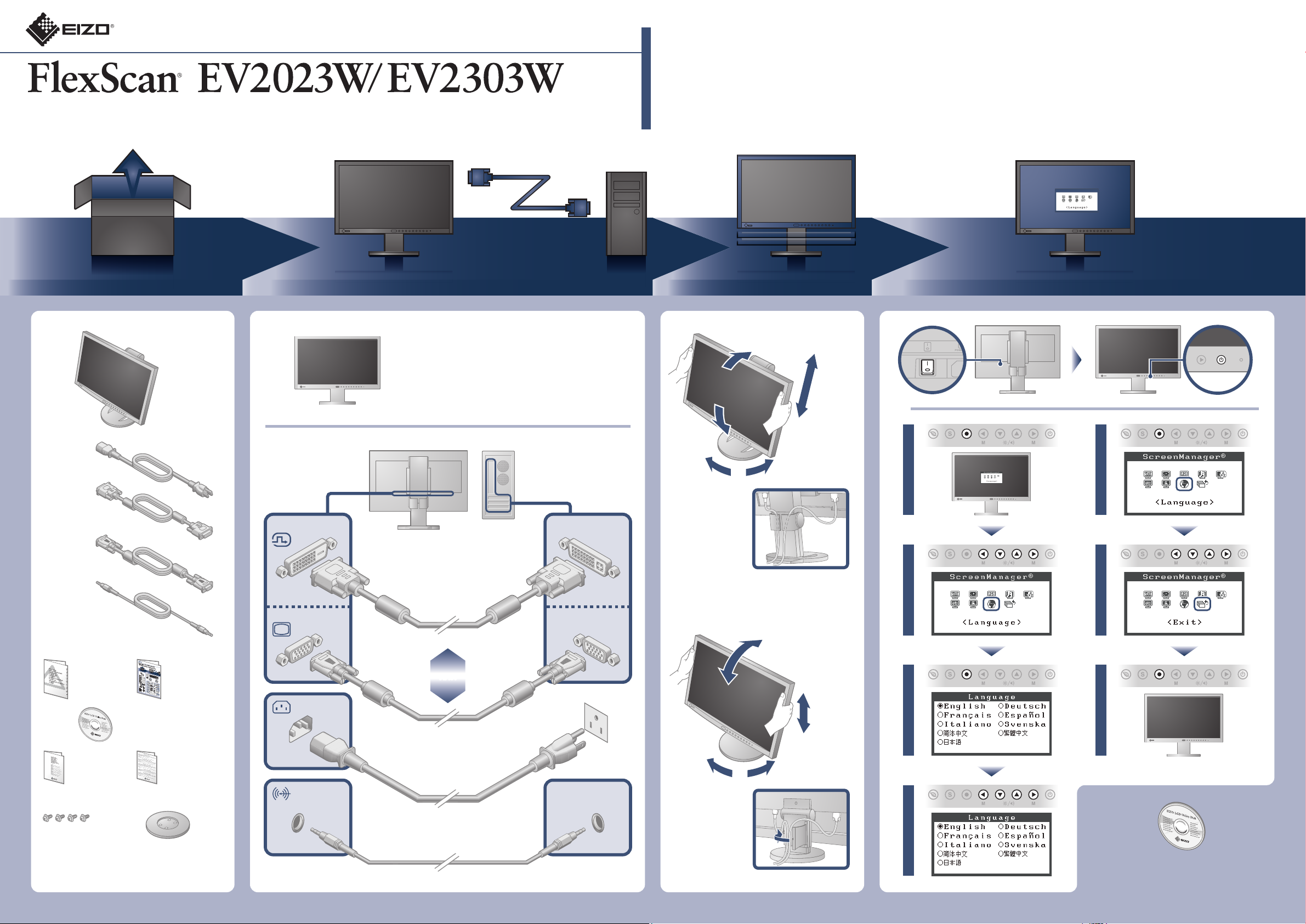
Цветной жидкокристаллический монитор
Руководство по установке
EV2023W
1600×900
EV2303W
1920×1080
Важно!
Внимательно прочитайте МЕРЫ ПРЕДОСТОРОЖНОСТИ, настоящее Руководство по установке и Руководство пользователя на
компакт-диске и ознакомьтесь с правилами безопасной и эффективной эксплуатации.
Необходима графическая плата с поддержкой стандарта VESA.
Кабель
питания
FD-C39
Цифровой
сигнальный кабель
MD-C87
Аналоговый
сигнальный кабель
Кабель с
мини-разъемом стерео
МЕРЫ
ПРЕДОСТОРОЖНОСТИ
Диск EIZO LCD Utility Disk
ОГРАНИЧЕННАЯ
ГАРАНТИЯ
Монитор
Setup Guide
(Руководство
по установке)
Сведения по
утилизации
Цифровое
соединение
Аналоговое
соединение
илиили
FD-C39
MD-C87
DVI
D-Sub
1
2
3
5
6
7
Крепежные винты
Основание стойки
*TriStand
ВЫХОДНОЙ
АУДИОРАЗЪЕМ
4
Диск EIZO LCD Utility Disk с
подробной информацией.
Copyright© 2009-2010 EIZO NANAO CORPORATION All rights reserved.
Page 2
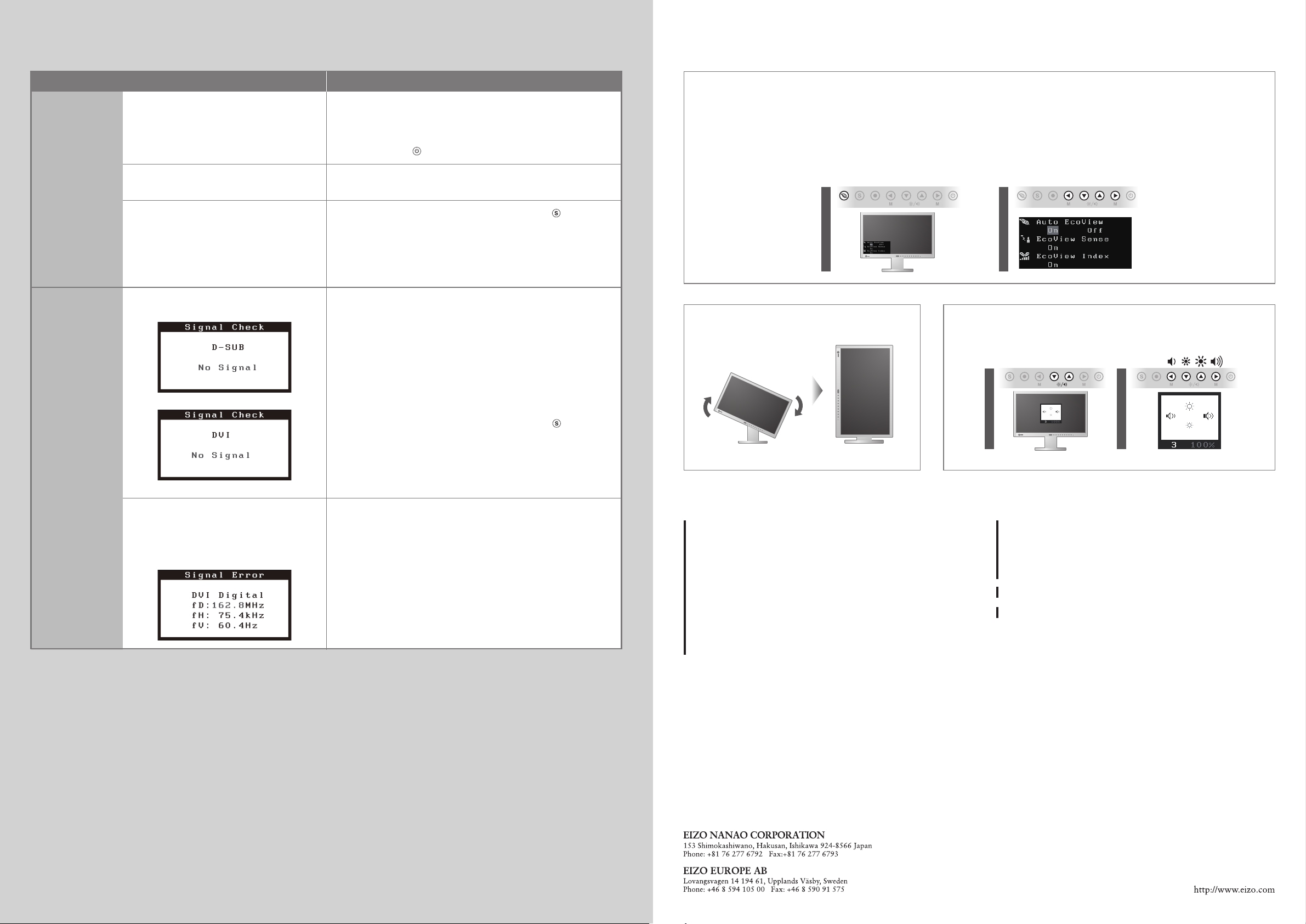
Отсутствует изображение на экране
Если проблема не будет устранена, несмотря на выполнение предлагаемых действий, обратитесь к продавцу.
Проблемы Причина и действия по устранению
• Проверьте правильность подключения шнура питания. Если
проблема не будет устранена, выключите питание монитора, а
Индикатор питания не горит.
затем через несколько минут снова его включите.
• Включите основной выключатель питания.
• Нажмите кнопку .
Отсутствует
изображение
Индикатор питания горит синим.
• Установите более высокий уровень для параметров [Brightness
(Яркость)], [Contrast (Контрастность)] и [Gain (Усиление)].
• Переключите входной сигнал с помощью кнопки .
• Выполните какую-либо операцию с мышью или клавиатурой.
Индикатор питания горит оранжевым.
• Убедитесь, что компьютер включен.
• Если включен режим распознавания EcoView, возможно,
монитор переключился в режим экономии энергии. Подойдите
ближе к монитору.
Данное сообщение появляется при
отсутствии входного сигнала.
• Сообщение, показанное слева, может появляться, поскольку
некоторые компьютеры не сразу выводят сигналы после
включения.
При аналоговом входном сигнале
• Убедитесь, что компьютер включен.
• Проверьте правильность подключения сигнального кабеля.
• Переключите входной сигнал с помощью кнопки .
Auto EcoView
Автоматическая настройка яркости экрана в соответствии с яркость окружающего освещения.
EcoView Sense
Автоматическое переключение в режим экономии энергии, когда пользователь удаляется от монитора.
EcoView Index
Показывает коэффициент потребляемой мощности в зависимости от яркости монитора.
1
2
Tips Настройка яркости и громкости
1
2
Выводится
сообщение.
При цифровом входном сигнале
Данное сообщение означает, что входной
сигнал находится за пределами указанного
частотного диапазона. (Такая частота
сигнала отображается красным.)
Пример:
• Проверьте, соответствует ли настройка сигнала данного
компьютера параметрам разрешения и частоты вертикальной
развертки монитора.
• Перезагрузите компьютер.
• Выберите требуемый режим экрана, используя служебную
программу видеокарты. Подробнее см. в руководстве по
видеокарте.
fD: синхронизация точек (Отображается только при
использовании входов цифровых сигналов)
fH: частота горизонтальной развертки
fV: частота вертикальной развертки
*FlexStand
Hinweise zur Auswahl des richtigen Schwenkarms für Ihren Monitor
Dieser Monitor ist für Bildschirmarbeitsplätze vorgesehen. Wenn nicht der zum Standardzubehör
gehörigeSchwenkarm verwendet wird, muss statt dessen ein geeigneter anderer Schwenkarm installiert
werden. Bei derAuswahl des Schwenkarms sind die nachstehenden Hinweise zu berücksichtigen:
Der Standfuß muß den nachfolgenden Anforderungen entsprechen:
a) Der Standfuß muß eine ausreichende mechanische Stabilität zur Aufnahme des Gewichtes vom
Bildschirmgerät und des spezifizierten Zubehörs besitzen. Das Gewicht des Bildschirmgerätes und
des Zubehörs sind in der zugehörenden Bedienungsanleitung angegeben.
b) Die Befestigung des Standfusses muß derart erfolgen, daß die oberste Zeile der Bildschirmanzeige
nicht höher als die Augenhöhe eines Benutzers in sitzender Position ist.
c) Im Fall eines stehenden Benutzers muß die Befestigung des Bildschirmgerätes derart erfolgen,
daß die Höhe der Bildschirmmitte über dem Boden zwischen 135 – 150 cm beträgt.
d) Der Standfuß muß die Möglichkeit zur Neigung des Bildschirmgerätes besitzen (max. vorwärts: 5°,
min. nach hinten ≥ 5°).
e) Der Standfuß muß die Möglichkeit zur Drehung des Bildschirmgerätes besitzen (max. ±180°). Der
maximale Kraftaufwand dafür muß weniger als 100 N betragen.
f) Der Standfuß muß in der Stellung verharren, in die er manuell bewegt wurde.
g) Der Glanzgrad des Standfusses muß weniger als 20 Glanzeinheiten betragen (seidenmatt).
h) Der Standfuß mit Bildschirmgerät muß bei einer Neigung von bis zu 10° aus der normalen
aufrechten Position kippsicher sein.
Hinweis zur Ergonomie :
Dieser Monitor erfüllt die Anforderungen an die Ergonomie nach EK1-ITB2000 mit dem Videosignal,
1600 × 900 (EV2023W)/1920 × 1080 (EV2303W), Digital Eingang und mindestens 60,0 Hz
Bildwiederholfrequenz, non interlaced. Weiterhin wird aus ergonomischen Gründen empfohlen,
die Grundfarbe Blau nicht auf dunklem Untergrund zu verwenden (schlechte Erkennbarkeit,
Augenbelastung bei zu geringem Zeichenkontrast.)
Übermäßiger Schalldruck von Ohrhörern bzw. Kopfhörern kann einen Hörverlust bewirken.
Eine Einstellung des Equalizers auf Maximalwerte erhöht die Ausgangsspannung am Ohrhörerbzw. Kopfhörerausgang und damit auch den Schalldruckpegel.
„Maschinenlärminformations-Verordnung 3. GPSGV:
Der höchste Schalldruckpegel beträgt 70 dB(A) oder weniger gemäss EN ISO 7779“
[Begrenzung des maximalen Schalldruckpegels am Ohr]
Bildschirmgeräte: Größte Ausgangsspannung 150 mV
3rd Edition-Junuary, 2010
03V22618C1
(U.M-SUEV2023W)
